1. 🧠 Pi Node là gì?
Pi Node là phần mềm cài đặt trên máy tính giúp bạn tham gia trực tiếp vào hoạt động của blockchain Pi Network. Nó cho phép bạn:
-
Góp phần xác thực giao dịch trên mạng lưới.
-
Nhận phần thưởng (token Pi) khi Mainnet hoạt động đầy đủ.
-
Gia tăng uy tín trong hệ sinh thái Pi.
2. 📋 Yêu cầu hệ thống để chạy Pi Node
Để cài đặt và chạy mượt Pi Node, bạn cần đảm bảo:
| Thành phần | Yêu cầu |
|---|---|
| Hệ điều hành | Windows 10/11 64-bit (khuyến nghị bản Pro), hoặc macOS mới nhất |
| CPU | Có hỗ trợ ảo hóa (Virtualization Technology), đã bật trong BIOS |
| RAM | Tối thiểu 8GB (khuyến nghị 16GB trở lên) |
| Ổ cứng | Trống tối thiểu 100GB |
| Mạng | Kết nối Internet ổn định, ưu tiên mạng dây |
3. 🔧 Các bước cài đặt chi tiết
Bước 1: Bật ảo hóa (Virtualization)
-
Windows: Vào Task Manager → tab "Performance" → mục "Virtualization" phải hiển thị là Enabled.
-
Nếu chưa bật: Khởi động lại máy, vào BIOS → Tìm mục “Intel VT-x” hoặc “AMD-V” → Bật lên → Lưu và thoát.
Bước 2: Tải và cài đặt Pi Node
-
Truy cập https://node.minepi.com và chọn đúng hệ điều hành.
-
Cài đặt phần mềm và đăng nhập bằng tài khoản Pi Network của bạn.
Bước 3: Cài đặt Docker và WSL 2 (đối với Windows)
Docker là bắt buộc để chạy Node.
-
Tải Docker tại: https://www.docker.com/products/docker-desktop
-
Cài đặt theo hướng dẫn, nhớ chọn "Use WSL 2"
-
Cài đặt WSL 2 theo hướng dẫn của Microsoft:
👉 https://aka.ms/wslinstall
Bước 4: Mở port trong router (Port Forwarding)
Bạn cần mở cổng từ 31400 đến 31409 cho máy chạy Node:
-
Truy cập router thông qua IP (thường là
192.168.1.1hoặc192.168.0.1) -
Vào mục “Port Forwarding” → Thêm dãy cổng
31400-31409→ Chuyển đến địa chỉ IP nội bộ của máy bạn
Lưu ý: Mỗi loại router có giao diện khác nhau, tra cứu hướng dẫn theo tên thiết bị nếu cần.
Bước 5: Mở tường lửa (Windows Firewall)
-
Mở Control Panel → System & Security → Windows Defender Firewall → Advanced Settings
-
Chọn Inbound Rules → New Rule → Port → Nhập 31400–31409 → Allow the connection
Bước 6: Kết nối Node với ứng dụng Pi trên điện thoại
-
Trên ứng dụng Pi Network (mobile), chọn Menu > Node.
-
Nhập mã từ phần mềm Pi Node trên máy tính để liên kết.
4. 🔍 Kiểm tra Node hoạt động
-
Trong phần mềm Node, nếu thấy “Node is online” và “Docker is running” thì bạn đã cài đúng.
-
Có thể dùng trang web https://www.yougetsignal.com/tools/open-ports/ để kiểm tra port.
5. 🎥 Video tham khảo
Nếu bạn muốn xem video hướng dẫn trực quan, hãy xem tại đây: 👉 YouTube – Cài Pi Node mới nhất 2025 (chọn video từ các Youtuber uy tín như VietPi, CryptoViet…)
6. ❓ Một số lỗi thường gặp
| Lỗi | Cách xử lý |
|---|---|
| Không vào được Pi Node | Kiểm tra tường lửa hoặc phần mềm chống virus |
| Docker không chạy | Mở Docker → Kiểm tra WSL 2 đã được cài chưa |
| Port chưa mở | Kiểm tra router, firewall, hoặc IP nội bộ bị thay đổi |
✅ Kết luận
Việc cài đặt Pi Node không khó, nhưng cần thực hiện đúng từng bước. Một khi hoàn tất, bạn sẽ góp phần xây dựng một mạng lưới blockchain phi tập trung và có thể nhận được phần thưởng trong tương lai khi Mainnet mở rộng.







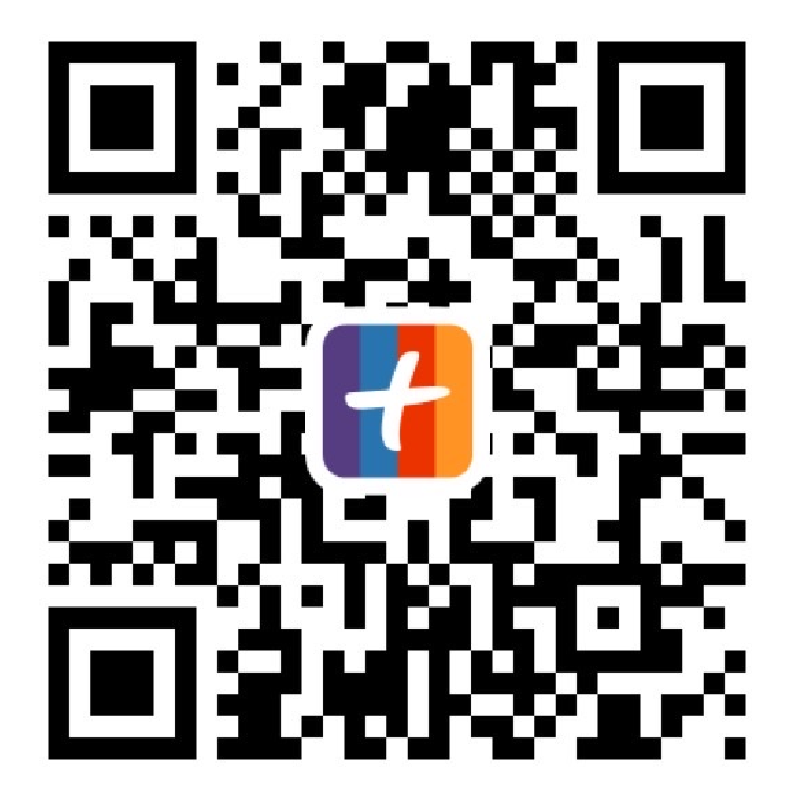


.png)








COMMENTS